Utforska Kraften i Excels ”Räkna”-funktioner
Microsoft Excel är utan tvekan en otrolig applikation som har underlättat analys och hantering av stora datamängder för många användare. Enligt min bedömning är det ett utmärkt verktyg som kan användas inom nästan alla områden, med undantag av kanske oljeplattformar. Tidigare publicerade vi en artikel om fem Excel-funktioner som kan vara oerhört användbara för att förenkla repetitiva och tråkiga arbetsuppgifter. Många av oss, särskilt de som dagligen arbetar med lednings- eller administrativa uppgifter, är väl bekanta med många av de funktioner som Excel erbjuder. Vi kanske vet hur man använder en funktion, när den är lämplig och hur den kan göra livet enklare, men det är inte alltid uppenbart. I den här artikeln kommer jag att förklara tre användningsområden för den enkla ”Räkna”-funktionen i Excel.
Med ”Räkna”-funktionen refererar jag till alla varianter av den, inklusive funktionerna AntalTomma och Antal.Om.
AntalA
Syntax: =ANTALA(A1:A2)
Den här funktionen räknar enkelt antalet celler i det angivna intervallet. Man kan lätt förbise den eftersom Excel visar antalet celler i ett intervall om man markerar det. En viktig användning för AntalA är att kvantifiera textvärden. Det kan vara så enkelt som att räkna antalet artiklar i en kolumn med kontorsmaterial som har utfärdats till en viss avdelning. Funktionen är mest användbar när alla data i cellerna är unika.
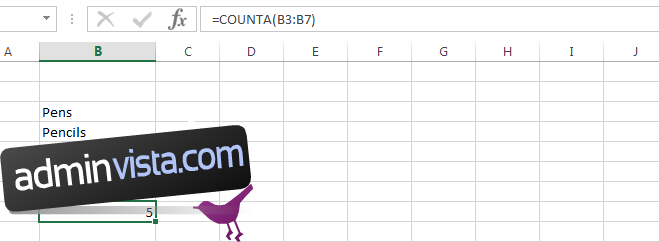
Antal.Om
Syntax: =ANTAL.OM(A1:A2; ”Frånvarande”)
Detta är ett villkorligt argument som används i Räkna-funktionen. I princip instruerar du applikationen att räkna alla celler som innehåller ett visst värde som du definierar. Det kan vara ett tal, ett ord eller ett argument som ”större än” eller ”mindre än” ett tal. Funktionen kan användas för att hämta kvantifierad information från en arbetsbok som innehåller en varierad datamängd. Föreställ dig att du behöver räkna hur många anställda på en avdelning som var sena en viss dag, och allt du har att arbeta med är ett osorterat blad med namn och ankomsttider. Antal.Om kan enkelt hitta antalet gånger ett visst värde som är relevant för dig förekommer i en datamängd. Den kan användas på både numeriska och alfabetiska värden, vilket innebär att om du vill veta hur många personer på kontoret som heter ”Charlie” är det här funktionen du ska använda. Du kan även använda den med jokertecken, så att applikationen endast begränsas av din fantasi (och vilken typ av arbete du behöver göra). I nödsituationer kan du även använda den här funktionen för att ta reda på hur många anställda som har en viss blodgrupp.
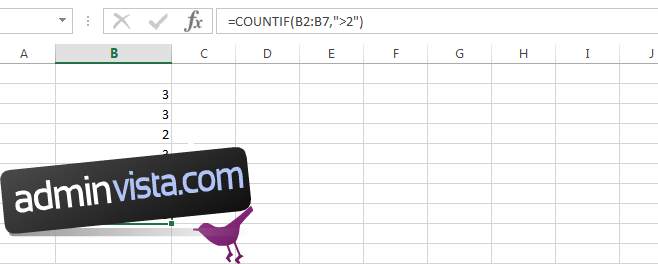
AntalTomma
Syntax: =ANTALTOMMA(A1:A2)
Försöker du identifiera saknad information och är osäker på hur ofullständig den är? Testa funktionen AntalTomma. Du kan använda den för att se hur många personer som inte har tillhandahållit viktig information, om du har en lista över leverantörer och vill se om information saknas om någon av dem, eller för att upptäcka om din datauppsättning innehåller felaktiga poster.
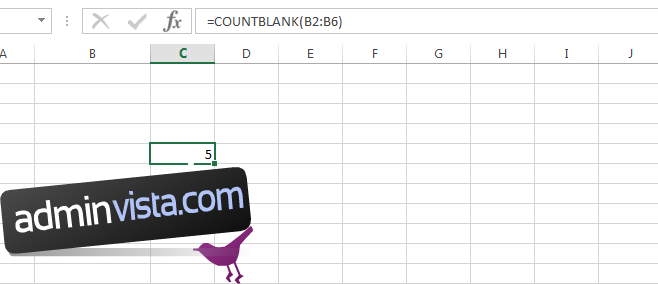
Använd den smart: Räkna-funktionen och dess olika varianter kan verka enkla på egen hand. Men om du kombinerar dem med andra grundläggande funktioner som sortering och markering, kommer du att bli överraskad över de möjligheter som öppnas. Kombinera det med andra Excel-funktioner och du är nästan en Excel-ninja.